Deși tastarea notelor pe Google Keep reprezintă un progres în ceea ce privește metoda tradițională de pix și hârtie, aceasta este treptat eliminată datorită tehnologiei mai robuste. Astăzi, puteți introduce note pe Google Keep doar vorbind și fără a atinge tastatura. Acest lucru vă oferă flexibilitate, deoarece nu trebuie să întrerupeți alte lucruri pentru a vă nota gândurile aleatorii.

Acest articol vă va spune tot ce trebuie să știți despre vocea în text pe Google Keep.
Transformarea Voice-to-Text pe Google Keep
Google Keep are un design minimalist, motiv pentru care nu este la fel de popular ca concurenții săi. Cu toate acestea, dacă îl utilizați, vă veți da seama că nu compromite funcțiile de care aveți nevoie pentru a vă simplifica procesul de luare a notelor și pentru a crește productivitatea. Una dintre caracteristicile sale unice este vocea în text, pe care o veți găsi în aplicația mobilă, dar nu și în versiunea web Google Keep.
Iată cum utilizați vocea în text pe Google Keep:
- După instalarea aplicației, conectați-vă cu e-mailul și parola contului dvs. Google.

- Treceți la pagina de pornire Google Keep și căutați „Ia o notă” în partea de jos a ecranului. În dreapta, veți vedea mai multe opțiuni pentru a lua notițe.

- Atingeți pictograma „Microfon”. Aceasta va lansa automat înregistrarea vocală.

- Începeți să vă dictați notele. Pe măsură ce dictați, aplicația va tasta.

- Când întrerupeți sau opriți dictarea, aplicația va crea un fișier audio cu textul dvs. sub text.

- Editați-vă notele după cum doriți și, când ați terminat, atingeți oriunde în afara notei pentru a salva și a ieși.
Nota dvs. va fi sincronizată pe toate dispozitivele pe care le aveți conectat sau instalat Google Keep.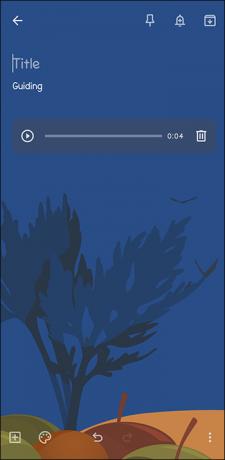
Cum să partajați nota dvs. Google Keep Voice to Text
Având în vedere că Google Keep este un produs Google, să-ți partajezi notițele colegilor sau studenților este ceva pe care îl poți face cu ușurință. Cu toate acestea, atunci când distribuiți notele dvs. Google Keep, există doi factori de care ar trebui să țineți cont. În primul rând, atunci când distribuiți notele cu cineva, acesta va avea drepturi complete de editare. Nu puteți restricționa pe cineva să vizioneze sau să comenteze așa cum puteți în Documente Google sau Prezentări Google. În al doilea rând, nu veți putea urmări istoricul revizuirilor sau nu veți putea ști cine a editat nota.
Iată pașii pentru a vă partaja vocea în note text pe Android și iPhone:
- Cu nota pe care doriți să o partajați deschisă, navigați în colțul din dreapta jos și atingeți meniul „Elipse”.

- Atingeți „Colaborator” din opțiunile afișate.

- Tastați numele persoanei căreia doriți să partajați nota sau adresa de e-mail a acesteia. Introduceți numele grupului dacă distribuiți nota unui grup Google pentru colaborare.

- Selectați „Salvare” pentru a trimite nota. Dacă ștergeți nota, aceasta va fi ștearsă pentru toți ceilalți cărora le-ați trimis.

Cum să trimiteți vocea în notă text către alte aplicații
Pe un dispozitiv Android, puteți trimite o notă vocală în text după cum urmează:
- Lansați Google Keep și deschideți nota pe care doriți să o partajați.

- Atingeți meniul „Elipse” din colțul din dreapta jos pentru a deschide mai multe opțiuni.

- Alegeți „Trimite”. Pe ecran vor apărea două opțiuni: copiați în Google Docs și trimiteți prin alte aplicații.

- Dacă atingeți primul, Google Keep va trimite o copie a notelor dvs. către Google Docs. Pe de altă parte, dacă îl atingeți pe acesta din urmă, apare un afișaj cu toate aplicațiile unde vă puteți trimite notele și puteți selecta orice aplicație doriți.
Dacă utilizați un iPhone, nu veți avea opțiunea de a vă copia notele în Google Docs. Veți avea doar opțiunea de a vă trimite notele către alte aplicații. Pașii vor fi aceiași ca mai sus.
Unde este aplicabil Google Keep Voice to Text?
Cu atât de multe aplicații de luare a notelor de pe piață, este necesară evaluarea modului în care fiecare se va integra în rutina ta zilnică.
- În întâlniri și prelegeri: Uneori, luarea de note detaliate în întâlniri sau prelegeri și concentrarea poate fi o provocare, mai ales dacă vorbitorul se mișcă rapid. Puteți fi pe deplin implicat în întâlnire folosind Google Keep voce-text pentru a lua note și a înregistra. Mai târziu, puteți revizui și edita nota în timp ce ascultați înregistrarea.
- Când învățați o limbă nouă: pentru cei care învață o limbă nouă, Google Keep poate face procesul mai puțin descurajant, păstrând sunetul pronunției și textul ortografiei. Nu veți rămâne blocat când exersați, deoarece puteți oricând să citiți notele.
- Când faceți mai multe sarcini: Deoarece nu trebuie să utilizați tastatura pentru a tasta, puteți continua cu sarcina la îndemână în timp ce luați note. De exemplu, dacă aveți o grămadă de e-mailuri la care nu ați răspuns, puteți crea schițe de e-mail în timp ce conduceți, mergeți pe jos sau gătiți.
De ce ar trebui să utilizați Google Keep Voice to Text
Iată câteva motive pentru care ar trebui să utilizați Google Keep voce în text:
- Nu vă costă nimic: aplicația mobilă Google Keep este gratuită – trebuie doar să o descărcați pe Android sau iPhone pentru a accesa funcția de voce la text.
- Păstrați expresia naturală: când aveți versiunea text și audio a unei note, puteți capta tonul, inflexiunea și emoțiile. Acest lucru oferă o reprezentare mai autentică a gândurilor și sentimentelor tale.
- Stimulează creativitatea: fluiditatea vorbirii vă permite să vă profitați de geniul creativ și să veniți cu idei la care nu v-ați fi gândit în timp ce tastați.
- Depășește limitările de tastare pentru utilizatorii cu deficiențe de vedere: utilizatorii cu deficiențe de vedere pot folosi vocea în text în locul introducerii tradiționale de text pentru a crea și gestiona note.
- Vă puteți accesa notele de pe alte dispozitive: după ce ați creat nota de voce în text, o puteți accesa pe celelalte dispozitive cu Google Keep, atâta timp cât v-ați conectat la același cont Google.
Dezavantajele utilizării Google Keep Voice to Text
Iată câteva limitări ale Google Keep de care ar trebui să știți:
- Nivel mediu de acuratețe: deși Google Keep voce în text va tasta tot ceea ce spui, nu întotdeauna face totul corect. Uneori aude greșit unele cuvinte și le scrie greșit, ceea ce poate schimba contextul și sensul notelor tale. De asemenea, nu vă poate formata sau puncta notele. Deci, va trebui să vă revizuiți notele după înregistrare pentru a face corecții.
- Este nevoie de un mediu liniștit: Pentru ca înregistrarea și textul să fie coerente, trebuie să fii într-un mediu fără zgomot, care ar putea să nu fie ideal în toate situațiile.
- Google Keep are probleme de securitate: hackerii ar putea să nu poată accesa notele dvs. deoarece Google Keep utilizează criptarea datelor. Cu toate acestea, permite Google să stocheze date legate de notele dvs. Aceasta înseamnă că Google va avea acces la ele.
- Google Keep nu acceptă toate limbile: acesta poate fi un inconvenient dacă notele dvs. sunt pentru un public care nu cunoaște niciuna dintre limbile acceptate de Google Keep. De asemenea, recunoașterea vocii pentru unele accente ar putea funcționa prost, limitându-i eficacitatea.
- Aveți nevoie de o conexiune la internet: Google Keep voce în text necesită o conexiune puternică la internet pentru o procesare precisă. Deci, s-ar putea să întâmpinați dificultăți în a face notițe dacă vă aflați într-o zonă cu conexiune slabă sau fără conexiune.
Fă-ți notele fără mâini
Prin atingerea butonului microfonului, Google Keep vă economisește tone de efort pe care îl puteți redirecționa către alte activități importante. Pe lângă transcrierea notelor tale, primești și sunetul, ajutându-te să păstrezi expresia naturală a informațiilor din note. Mai mult, vă puteți accesa notele pe alte dispozitive sincronizate.
Cât de des utilizați Google Keep voce în text? Ce vă place la el și ce ați dori să adauge Google? Spune-ne în secțiunea de comentarii de mai jos.




